Kako ustvariti voščilnico po meri v GIMP
Kaj je treba vedeti
- Najprej pojdite na mapa > Novo > določite velikost kartice. Nato dodajte vodilo za pregib: Ogled > Pokaži ravnila. Povlecite ravnilo do polovice strani navzdol.
- Dodaj fotografijo: mapa > Odpri kot plasti > izberite fotografijo > Odprto. Če želite dodati besedilo zunaj kartice, izberite Orodje za besedilo in kliknite na stran.
- Dodaj besedilo znotraj kartice: skrij obstoječe plasti (očesu), nato izberite prvi sloj v paleti plasti. Izberite Orodje za besedilo > izberite stran > vnesite besedilo.
Ta članek pojasnjuje, kako ustvariti voščilnico v GIMP, s fotografijo, logotipom in besedilom na notranji in zunanji strani kartice. Priložena so tudi navodila za tiskanje.
Odprite prazen dokument
Če želite slediti tej vadnici za ustvarjanje voščilnice v GIMP, morate najprej odpreti nov dokument.
Pojdi do mapa > Novo in v pogovornem oknu izberite s seznama predlog ali določite svojo velikost po meri in izberite v redu. Odločili smo se za uporabo pismo velikost.
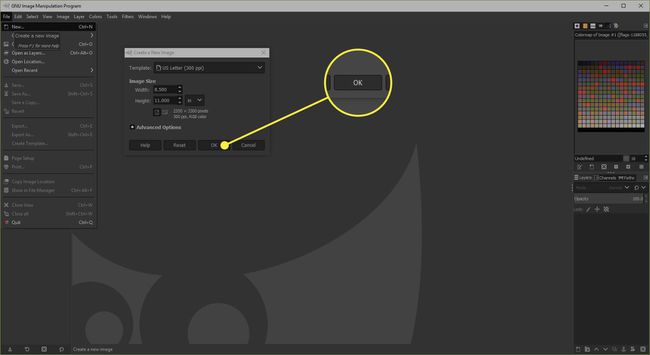
Dodajte vodnik
Za natančno postavitev predmetov moramo dodati vodilo, ki predstavlja pregib voščilnice.
Če na levi in nad stranjo ni ravnila, pojdite na Ogled > Pokaži ravnila. Izberite zgornje ravnilo in, držite gumb miške pritisnjeno, povlecite vodilo navzdol po strani in jo spustite na polovici strani.
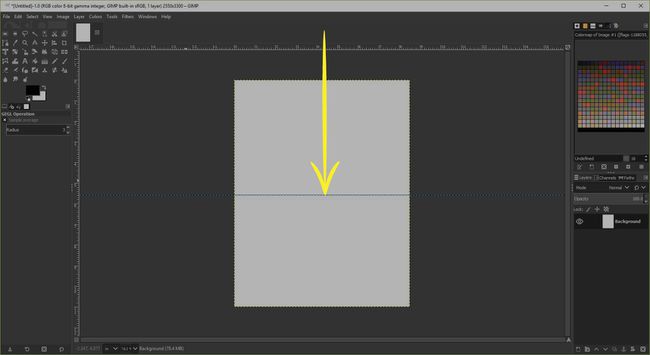
Dodajte fotografijo
Glavni del vaše voščilnice bo ena od vaših digitalnih fotografij.
Pojdi do mapa > Odpri kot plasti in pred izbiro izberite fotografijo, ki jo želite uporabiti Odprto.
Lahko uporabite Orodje za merjenje da po potrebi zmanjšate velikost slike, vendar ne pozabite klikniti Veriga gumb, da ostanejo razmerja slike enaka.
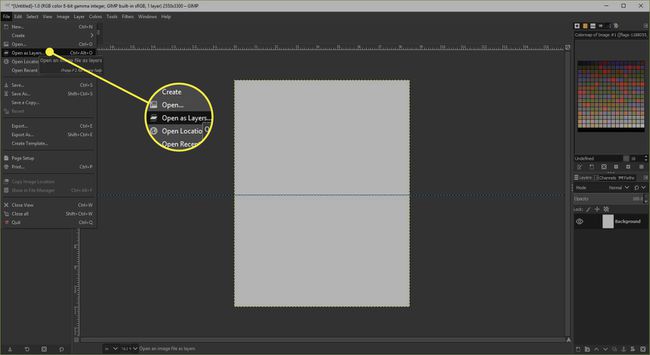
Dodajte besedilo na zunanjo stran
Po želji lahko na sprednji del voščilnice dodate nekaj besedila.
Izberite Orodje za besedilo iz orodjarne in kliknite stran, da odprete urejevalnik besedil GIMP. Tukaj lahko vnesete svoje besedilo in izberete Zapri ko končate. Ko je pogovorno okno zaprto, lahko uporabiteMožnosti orodja pod orodno vrstico, da spremenite velikost, barvo in pisavo.
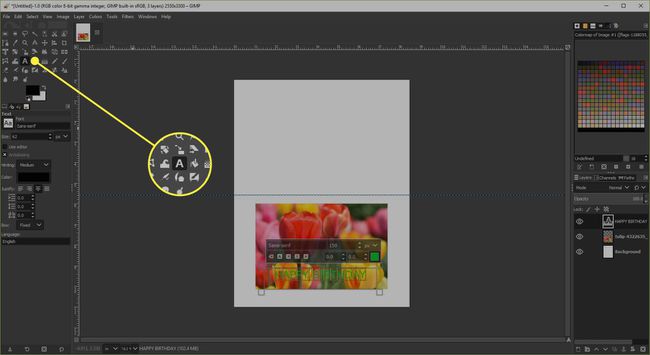
Prilagodite zadnji del kartice
Večina komercialnih voščilnic ima na zadnji strani majhen logotip in enako lahko storite s svojo kartico ali uporabite prostor za dodajanje poštnega naslova.
Če boste dodali logotip, uporabite enake korake, kot ste jih uporabili za dodajanje fotografije, nato pa po želji dodajte tudi nekaj besedila. Če uporabljate besedilo in logotip, ju postavite relativno drug proti drugemu. Zdaj jih lahko povežete skupaj.
V Plasti paleto, izberite plast besedila, da jo izberete, in kliknite na prostor poleg očesne grafike, da aktivirate gumb za povezavo. Nato izberite plast logotipa in aktivirajte gumb za povezavo. Na koncu izberite Orodje za vrtenje, kliknite stran, da odprete pogovorno okno, nato pa povlecite drsnik do konca v levo, da zasukate povezane elemente.
Dodajte čustvo v notranjost
Besedilo lahko dodamo v notranjost kartice tako, da skrijemo druge plasti in dodamo plast besedila.
Izberite vse gumbe za oči poleg obstoječih plasti, da jih skrijete.
Zdaj kliknite na plast, ki je na vrhu Plasti paleto, izberite Orodje za besedilo in kliknite na stran, da odprete urejevalnik besedil.
Vnesite svoje mnenje in izberite Zapri. Zdaj lahko urejate in pozicionirate besedilo po želji.
Natisnite kartico
Notranjost in zunanjost je mogoče natisniti na različne strani enega samega lista papirja ali kartice.
Najprej skrijte notranjo plast in naredite zunanje plasti spet vidne, da jo lahko najprej natisnete. Če ima papir, ki ga uporabljate, stran za tiskanje fotografij, se prepričajte, da tiskate na to. Nato obrnite stran okoli vodoravne osi in vstavite papir nazaj v tiskalnik ter skrijete zunanje plasti in naredite vidno notranjo plast. Zdaj lahko natisnete notranjost, da dokončate kartico.
Morda vam bo pomagalo, če najprej natisnete test na odpadni papir.
